Kostenlose Tools für drahtlose Netzwerke für Windows 10
Neulich haben wir darüber gesprochen, wie man drahtlose Netzwerke in Windows einrichtet . Es gibt einige wirklich gute Tools auf dem Markt, die Ihnen helfen, Ihr drahtloses Erlebnis zu optimieren. Obwohl es viele gibt, bespreche ich fünf davon – diejenigen, die ich interessant fand. Und ja, alle hier erwähnten Netzwerktools für Windows 10/8/7 können kostenlos heruntergeladen und verwendet werden.
Tools(Networking Tools) für drahtlose Netzwerke für Windows 10
ZamZom , inSSIDer, Xirrus , Wireless Wizard , WeFi sind einige kostenlose Tools für drahtlose Netzwerke für Windows 10/8/7 . Werfen wir einen Blick auf sie.
1] ZamZom-Wireless-Netzwerk-Tool
Jeder kann sich ganz einfach in Ihr drahtloses Netzwerk hacken und damit beginnen, sich mit dem Internet zu verbinden . Obwohl es Methoden zum Sichern Ihrer drahtlosen Verbindung gibt, bieten nicht alle Router ausreichende Sicherheit für die Anmeldung bei drahtlosen Netzwerken. Dieses kostenlose Tool für drahtlose Netzwerke hilft Ihnen beim Überprüfen nicht autorisierter Verbindungen, die Ihr Netzwerk verwenden.
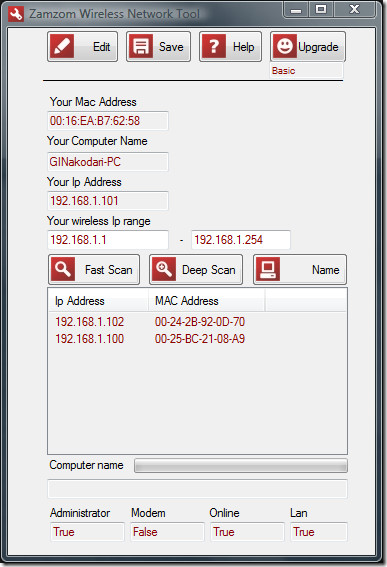
Es bietet zwei Scan-Modi: Fast und Deep Scan . Der schnelle(Fast) Scan reicht aus, um nach nicht autorisierten Computern zu suchen, die mit Ihrem drahtlosen Netzwerk verbunden sind. Nach Abschluss des Scans zeigt Ihnen Zamzom eine Liste mit IP-Adressen der Computer, die Ihr Netzwerk verwenden (siehe Abbildung oben). Hier(here) herunterladen .
2] inSSIDer Wireless Network Tool
inSSIDer hilft Ihnen, nach drahtlosen Zugangspunkten in Ihrer Nähe zu suchen. Zusätzlich zur Meldung des Vorhandenseins drahtloser Netzwerke meldet das Tool für drahtlose Netzwerke auch die Stärke jedes Netzwerks, die Art des Netzwerks und die Datenübertragungsrate.
Sie können das drahtlose Netzwerk nach MAC-Adresse(MAC address) , SSID , Kanal und anderen Faktoren sortieren. in SSID er hilft Ihnen auch bei der Fehlersuche bei verstopften Wi-Fi-Kanälen. Abgesehen davon kann Ihnen das Tool für drahtlose Netzwerke ein kontinuierliches Diagramm dieser Netzwerke liefern, sodass Sie ihre Leistung im Laufe der Zeit verfolgen können. Hier erhältlich(here) .
3] Wireless-Assistent
Einer seiner Typen, der Wireless Wizard , durchsucht Ihr drahtloses Netzwerk nach Leistungsproblemen und liefert Ihnen detaillierte Berichte zu den verschiedenen Elementen des Netzwerks. Es kann auch Diagnosetests ausführen, damit Sie Probleme mit Ihrem drahtlosen Netzwerk beheben können. Es bietet auch ein kontinuierliches Diagramm, sodass Sie verschiedene drahtlose Netzwerke überwachen und das beste für die Verwendung auswählen können. Zu den zusätzlichen Funktionen gehört die Fähigkeit, Interferenzprobleme zu lösen.
4] Xirrus WLAN-Inspektor
Der Xirrus Wi-Fi Inspector sucht(Xirrus Wi-Fi Inspector) nach allen aktiven Wi-Fi- Netzwerken, die in Ihrer Nähe verfügbar sind. Es lokalisiert und verifiziert nicht nur Wi-Fi , sondern meldet auch nicht autorisierte Zugriffspunkte. Zu den weiteren Funktionen gehört die Unterstützung bei der Verwaltung und Fehlerbehebung von Wi-Fi- Netzwerken. Hol es dir hier(here) .
5] WeFi-Wireless-Networking-Tool
Dies ist ein Tool, das Ihnen bei der Entscheidung hilft, wo Sie auf Reisen übernachten möchten! Das WeFi Wireless Networking Tool zeigt Ihnen WLAN-Hotspots nach Gebiet/Region und sogar nach Straßennamen. Es gibt eine integrierte Suchfunktion, mit der Sie den Gebietsnamen eingeben können, damit WeFi Ihre(WeFi) WLAN-Hotspots in diesem Gebiet finden kann. Sie können zwischen automatischer Verbindung und Ihren bevorzugten WLAN-Spots wählen.
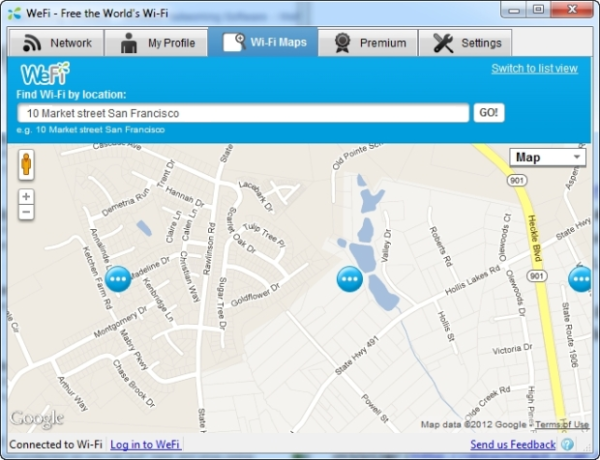
Zu den weiteren Funktionen gehören Wi-Fi- Karten und ein Freundfinder. Wi-Fi- Karten sind im Grunde Google Maps, die Ihnen die Standorte verschiedener Wi-Fi- Hotspots in einem bestimmten Bereich zeigen. Sie können auch den Standort Ihrer Freunde mit WeFi überprüfen(WeFi) , wenn sie online sind. Hol es dir hier(here) .
Dies sind einige meiner bevorzugten drahtlosen Netzwerktools für Windows. Wenn Sie Ihre Favoriten haben, teilen Sie sie uns bitte mit.(These are some of my favorite wireless networking tools for Windows. If you have your favorites, please share them with us.)
Mehr wollen? Werfen Sie einen Blick auf diese WLAN-Netzwerk-Scanner-Tools(WiFi Network Scanner Tools) .
Related posts
So verwenden Sie Xbox Networking in Windows 10, um Ihre Verbindung zu Xbox Live zu überprüfen
Sichern und Wiederherstellen von WLAN- oder Drahtlosnetzwerkprofilen in Windows 10
So deaktivieren Sie das Netzwerk in der Windows-Sandbox in Windows 10
Verbessern Sie die Geschwindigkeit des drahtlosen Netzwerks unter Windows 10
So konfigurieren Sie Proxy-Server-Einstellungen in Windows 10 -
Fix Langsamer Zugriff auf Netzlaufwerk von Windows 10
So finden Sie die IP-Adresse des Routers unter Windows 10 - IP-Adresssuche
Netzwerksymbol auf Anmeldebildschirm und Sperrbildschirm in Windows 10 ausblenden
NETworkManager: Kostenloser und portabler Netzwerkmanager für Windows 10
So ändern Sie die DHCP-Lease-Zeit in Windows 10
So stellen Sie eine WLAN-Verbindung von Windows 10 her
So fügen Sie ein neues Wi-Fi-Netzwerkprofil in Windows 10 hinzu
So fügen Sie einen drahtlosen oder Netzwerkdrucker in Windows 10 hinzu
So verfolgen Sie, welche Apps in Windows 10 die meisten Daten verbrauchen
4 Möglichkeiten, Ihr WLAN-Passwort in Windows 10 zu erfahren, wenn Sie es vergessen
So zeigen Sie unter Windows 10 gespeicherte Wi-Fi-Netzwerkprofile an
Erfassen Sie alle heruntergeladenen Website-Dateien mit WebSiteSniffer für Windows 10
Vier Möglichkeiten, ein WLAN-Netzwerk in Windows 10 zu vergessen
So ändern Sie die Bandbreitenbeschränkungen für Windows 10-Updates -
Was ist mein DNS? 5 Möglichkeiten, das herauszufinden, in Windows 10
